Tema do conteúdo:
Os sistemas Linux tornam relativamente fácil para os usuários gerenciar a memória e criar partições manuais. Normalmente, existem algumas razões pelas quais as pessoas escolheriam criar partições manuais: separar os dados do usuário dos arquivos do sistema, o que facilita a atualização do sistema sem perder informações pessoais, criar dual-boot manual com outros sistemas operacionais (como Windows), alocando espaço em disco personalizado que beneficia os usuários que possuem requisitos específicos para gerenciar vários tipos de dados, como banco de dados, arquivos multimídia ou máquinas virtuais. Além disso, ao criar partições separadas para os diferentes sistemas de arquivos, como swap, root ou boot, cada partição pode ser otimizada para seu uso e podemos melhorar o desempenho geral do sistema Linux.
No geral, o particionamento manual permite que os usuários do Linux tenham maior controle sobre seu sistema operacional e pode ajudá-los a otimizar seu desempenho de acordo com suas necessidades. No entanto, é um processo complexo e pode causar bastante dano ao seu espaço em disco sem seguir as instruções apropriadas. Neste tutorial, forneceremos uma orientação geral sobre como criar partições manuais no Pop!_OS e como você pode adaptar o processo de alocação às suas próprias necessidades.
Partições Comuns em Sistemas Linux
Antes de começar, vale a pena enfatizar que não há uma resposta única para o que e quantas partições devem ser usadas, pois vários fatores, incluindo a distribuição do Linux, a configuração do hardware e o uso pretendido do sistema Linux, todos entre no jogo. No entanto, algumas partições comuns para uma instalação do Linux podem incluir o seguinte:
- /: Esta partição é a partição primária (raiz) que contém todos os arquivos do sistema Linux. A partição /home também está incluída na partição raiz em muitas distribuições Linux conhecidas como configuração de “partição única”.
- /boot: Esta partição contém o bootloader que é necessário para inicializar o sistema.
- /swap: Esta partição pode ser usada como memória virtual quando o sistema ficar sem memória física.
Existem também algumas outras partições, como /home (para armazenar os dados do usuário e arquivos pessoais), /var (para armazenar os dados variáveis e logs do sistema), /data (semelhante a /home) ou /tmp (para armazenar os arquivos temporários) que são comumente vistos em partições Linux definidas pelo usuário.
Neste artigo, vamos nos concentrar apenas nas quatro partições mencionadas anteriormente, mas você sempre pode adicionar qualquer outra partição que considere útil. Outra observação importante é lembrar de fazer backup completo de todos os seus dados antes de fazer qualquer alteração no espaço em disco. Caso contrário, o processo a seguir pode adulterar seus dados e será difícil recuperá-los totalmente.
Use o GParted no Pop!_OS para editar as partições
GParted é um utilitário de editor de partições disponível no sistema operacional Pop!_OS. Ele inclui uma interface gráfica do usuário (GUI) que permite aos usuários gerenciar as partições em seus discos rígidos criando, excluindo, redimensionando ou movendo as partições, bem como alterando o tipo e o formato do sistema de arquivos. Ele suporta vários sistemas de arquivos, incluindo ext2, ext3, ext4, NTFS, FAT16, FAT32 e muito mais.
O GParted pode ser instalado a partir da loja de aplicativos Pop!_OS ou pode ser instalado através do comando do terminal: sudo apt-get install gparted .
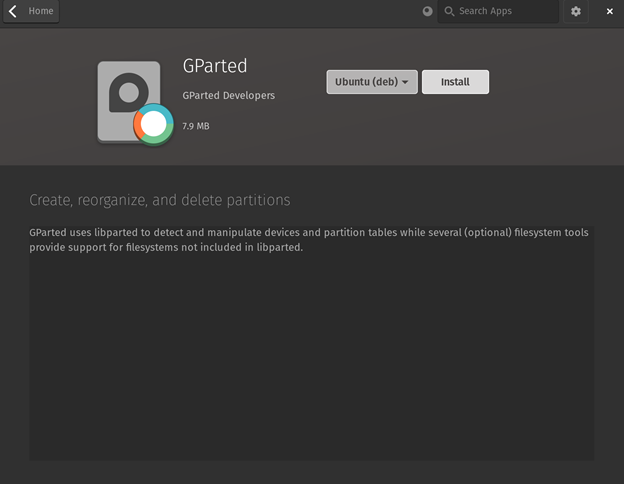
Neste artigo, usaremos o GParted para gerenciar com eficiência as partições de disco manuais no Pop!_OS.
Trocar Partição
Uma partição swap é opcional e permite que os sistemas continuem a funcionar mesmo quando fica sem memória física, o que evita travamentos e outros problemas de desempenho. No entanto, é importante observar que depender muito da partição swap também pode ter certas implicações, como lentidão do sistema. Portanto, geralmente é recomendável ter memória física suficiente para atender às necessidades do sistema, em vez de depender da partição swap.
O tamanho de troca recomendado é o dobro do tamanho da RAM. Mas para computadores modernos, especialmente aqueles com grande RAMS (até 128 GB), isso não é mais aplicável. Por exemplo, a RAM do computador de exemplo é de 32 GB e 6 GB de swap são suficientes.
O sistema de arquivos do swap é “linux-swap”.
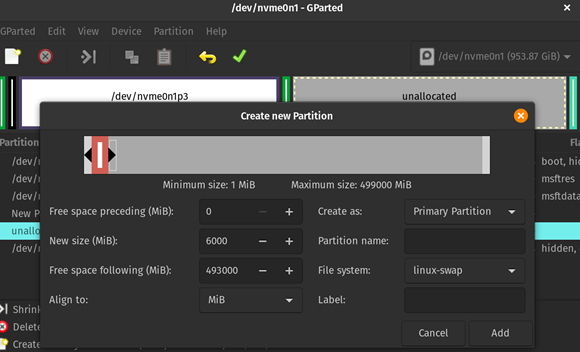
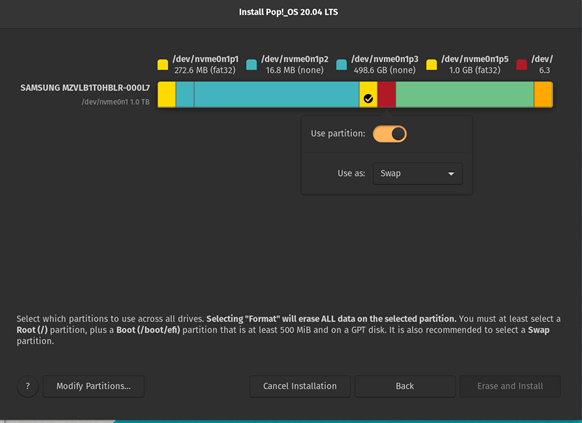
partição de inicialização
A partição de inicialização em sistemas Linux contém os arquivos necessários para a inicialização do sistema. Esses arquivos incluem o bootloader e o kernel.
Seu tamanho geralmente é pequeno como 100 MB e geralmente está localizado no início do disco rígido. Ele é formatado com um sistema de arquivos como ext4 e é montado no diretório /boot no sistema de arquivos raiz. Se o seu disco tiver espaço mais do que suficiente, podemos até usar 1 GB apenas para garantir. Mas geralmente 512 MB é mais que suficiente.
O sistema de arquivos de /boot é “fat32”.
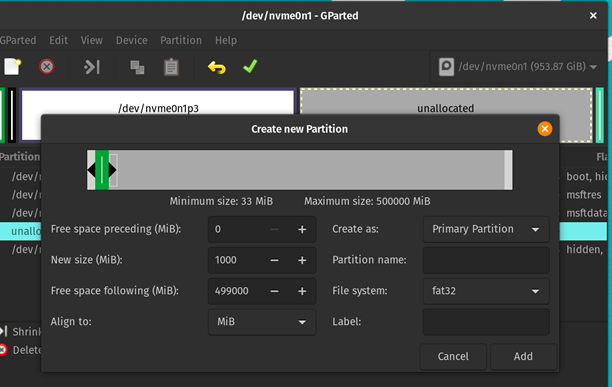
partição raiz
A partição raiz (geralmente indicada como “/”) contém o sistema de arquivos raiz e é a base da hierarquia do sistema de arquivos Linux. Ele contém todos os arquivos necessários para o funcionamento do sistema operacional, incluindo arquivos de configuração, bibliotecas e executáveis, bem como os diretórios pessoais e logs do usuário. Isso é conhecido como configuração de “partição única”, o que significa que a partição raiz contém todo o sistema de arquivos, facilitando o gerenciamento do sistema.
No entanto, a configuração de uma única partição também pode dificultar o gerenciamento dos dados do usuário, pois tende a sofrer corrupção total do sistema quando uma partição dá errado. Portanto, os usuários às vezes preferem ter uma partição separada para /home para armazenar todos os dados do usuário. Neste artigo, usamos uma configuração de partição única, mas você é mais do que bem-vindo para criar sua própria partição /home.
A partição raiz geralmente é a maior partição em um sistema Linux. Portanto, podemos alocar diretamente o restante do espaço em disco para /root.
O sistema de arquivos de /(root) é “ext4”.
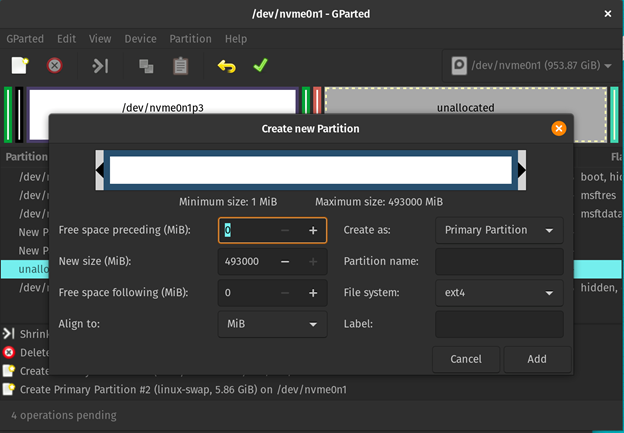
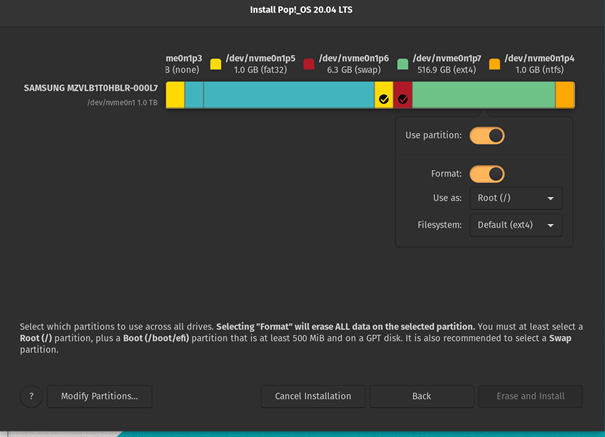
Apagar e instalar
Depois de verificar se todas as partições estão corretas, podemos clicar no botão vermelho “Apagar e instalar”. Depois que o particionamento do dispositivo estiver concluído, podemos reiniciar o dispositivo.

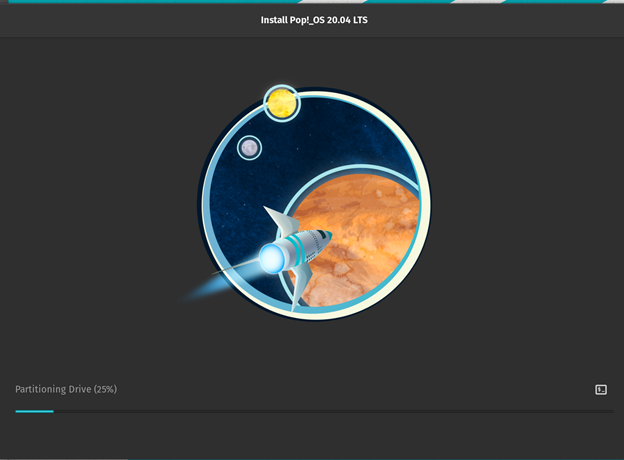
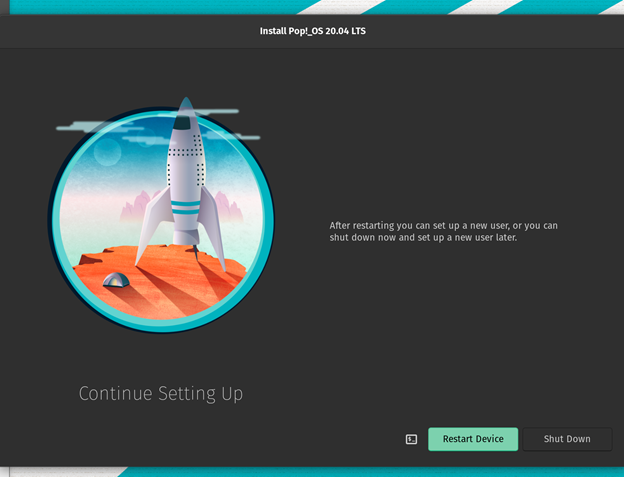
Agora, a partição manual do Pop!_OS está concluída.
Conclusão
Neste artigo, apresentamos as partições comuns e seu formato de arquivo em sistemas Linux e mostramos como criar as partições manuais no Pop!_OS. Também mostramos como personalizar cada partição para que sejam específicas para suas necessidades.